Excel数据恢复
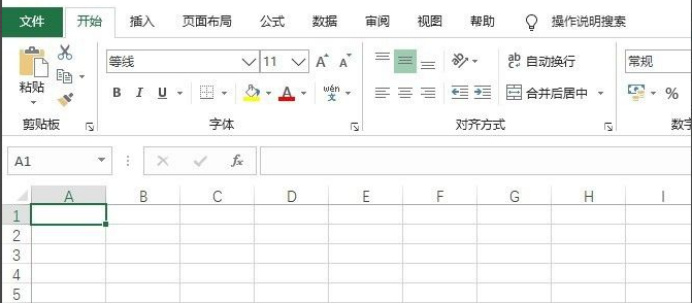
在Excel软件里进行操作时,大家都会出现这样或那样的问题,今天有网友给小编留言,说刚编辑好的Excel数据,由于误操作把数据给丢失了,不知道用什么办法恢复?针对网友提出的这个问题,小编总结出了一套解决的办法,下面就和大家分享一下Excel数据恢复的操作教程,看完此教程以后,大家就可以把自己丢失的数据找回来了。
1.首先打开电脑,然后打开电脑上面的excel软件,如下图所示。
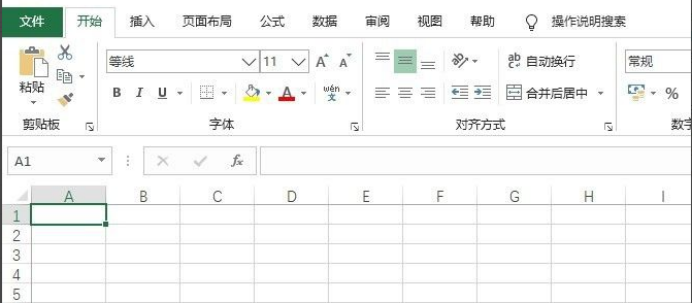
2.之后点击左上角的文件,如下图所示。
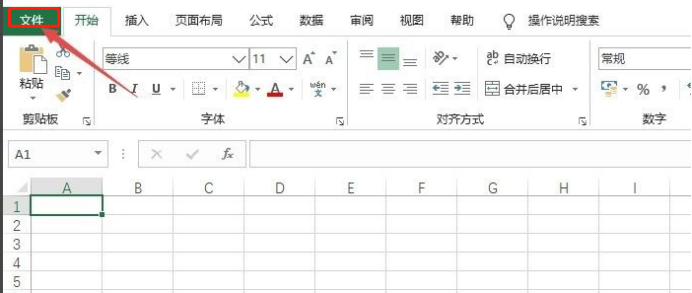
3.然后点击打开,如下图所示。
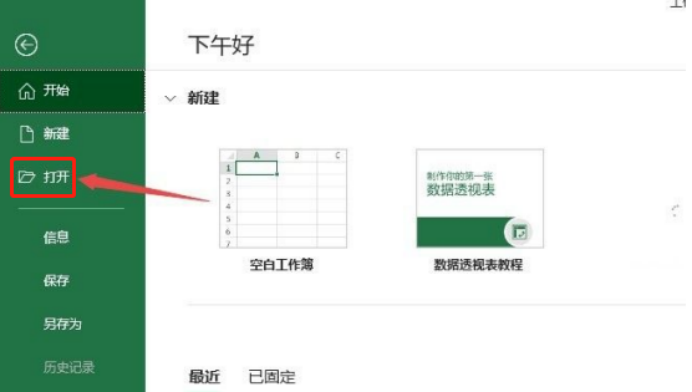
4.然后点击浏览,如下图所示。
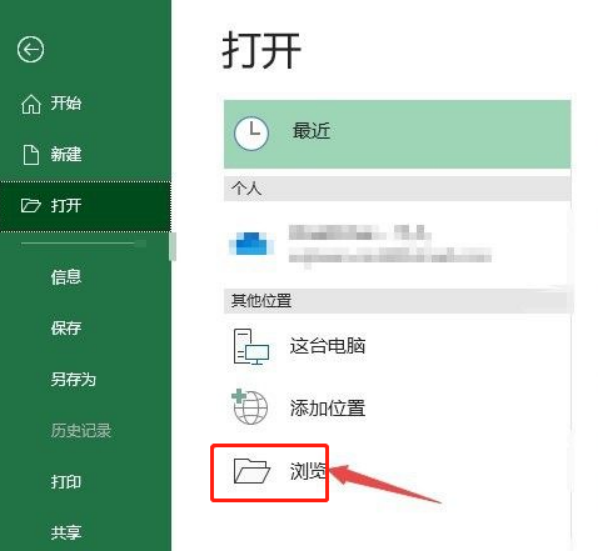
5.之后点击选中打算恢复数据的excel文件,如下图所示。
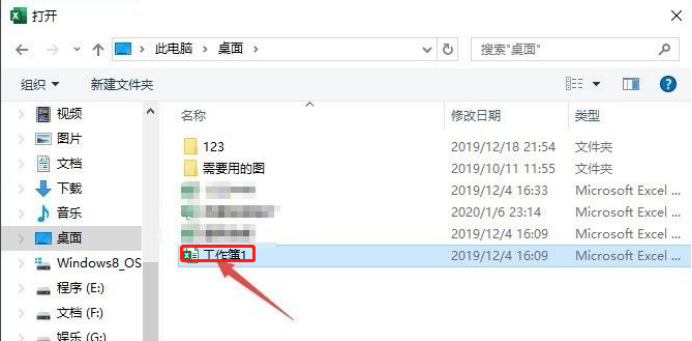
6.然后点击打开边上的下拉箭头,点击选择打开并修复即可,这样便可恢复数据,如下图所示。
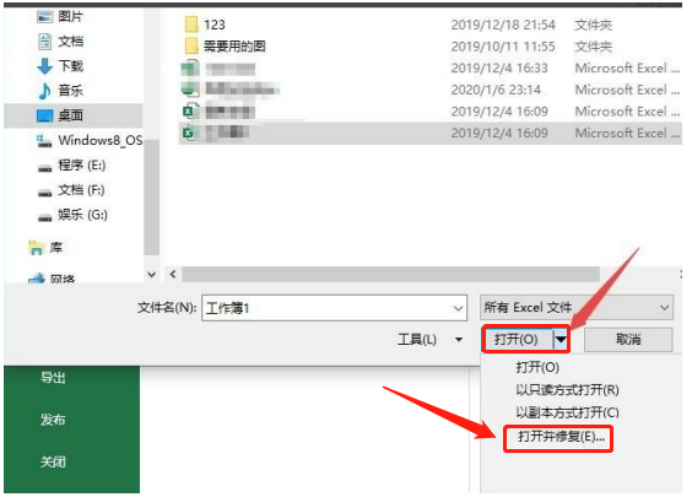
综上所述,以上几步操作就是Excel数据恢复的教程,大家有时因为各种原因,会把刚编辑好的Excel数据弄丢失,如果不知道怎么恢复的话,那弄半天的数据一会就没有了,大家会非常头疼的,而且还耽误了宝贵的工作时间,这次学会了Excel数据恢复的操作以后,大家就不会为数据丢失而发愁、苦恼了,大家可以按照上面的方法,轻松地把丢失的数据恢复回来,这次操作对我们的工作还是非常有帮助的,希望大家好好学习。
本篇文章使用以下硬件型号:联想小新Air15;系统版本:win10;软件版本:WPS 2019。
我们在工作中,Excel表格的使用频率很高;不仅如此,它功能强大,给我们工作带来很多便利。有时候,我们难免会遇到Excel不小心被误删的情况,如果再制作一个表格会十分耗时,非常麻烦。关键是,里面还有很多重要的数据,有没有办法做下恢复呢?
有的。表格误删后,我们可以给Excel表格做数据恢复。下面是我整理了一篇文档,希望可以帮到你们。一起来看看吧!
步骤如下:
1、首先、我们打开电脑上的Excel表格。打开EXCEL;然后,我们单击【文件】的选项卡。
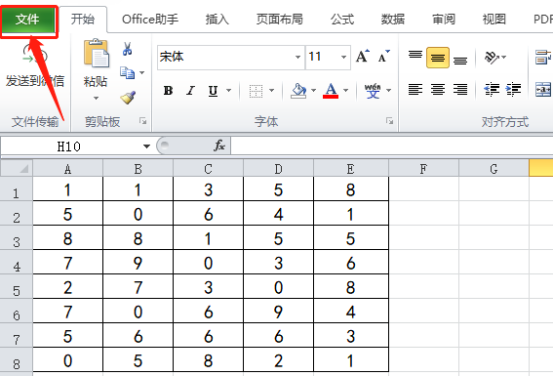
2、点击【文件】的按钮之后,然后,我们单击【选项】的按钮。(如图所示)

3、接着,我们在弹出的【Excel选项】对话框中单击【保存】。
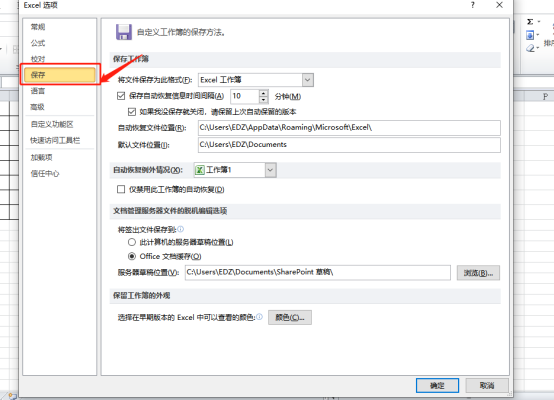
4、这时候,我们找到自动恢复文件位置。(如图所示)
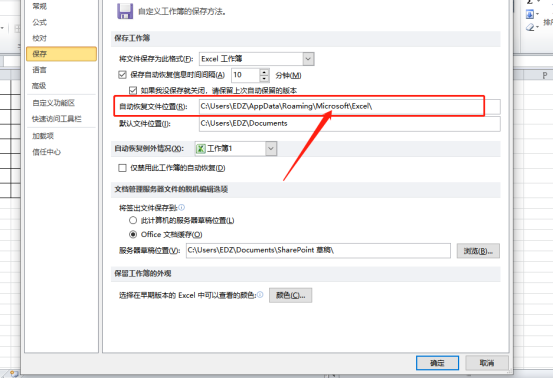
5、接着,我们用光标选中这个位置;然后,我们点击鼠标【右键】,选择【复制】,复制下这个位置。(如图所示)
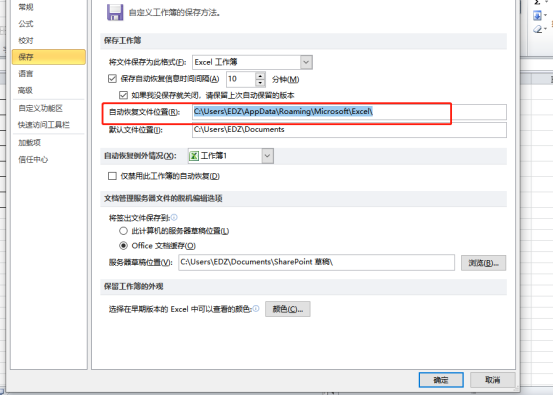
6、接着,我们在桌面上打开【此电脑】的选项。
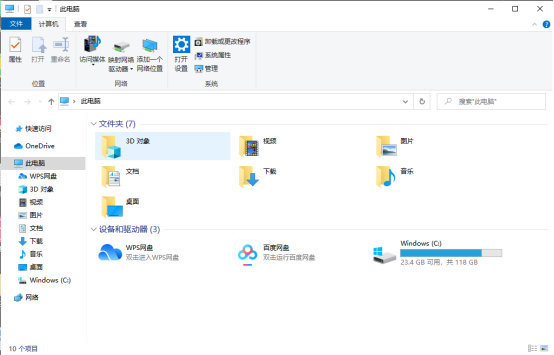
7、接着,我们在路径里面粘贴刚才复制的位置,按【回车键】进行跳转;这样一来,我们即可找到已被删除的Excel表格。

综上所示,这就是Excel数据恢复的方法了,你们学会了吗?那么,我们今天的分享到这里就结束了,希望我的分享可以帮到你们,我们下期再见吧!
本篇文章使用以下硬件型号:联想小新Air15;系统版本:win10;软件版本:Microsoft Office Excel 2010。
相关教程
热门百科
索引
Excel数据恢复怎么操作?
Excel表格误删后该怎么在Excel数据恢复?
相关百科
最新知识
相关教程








